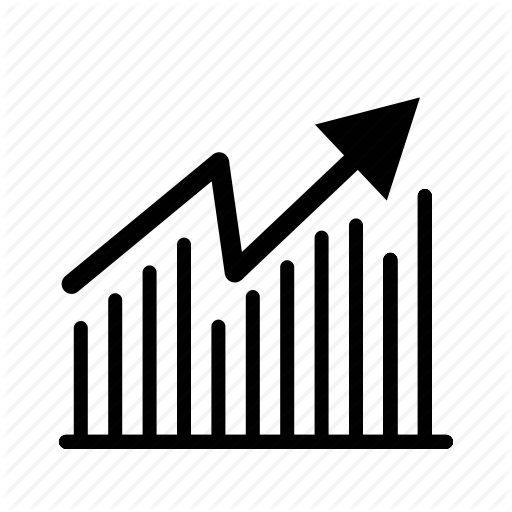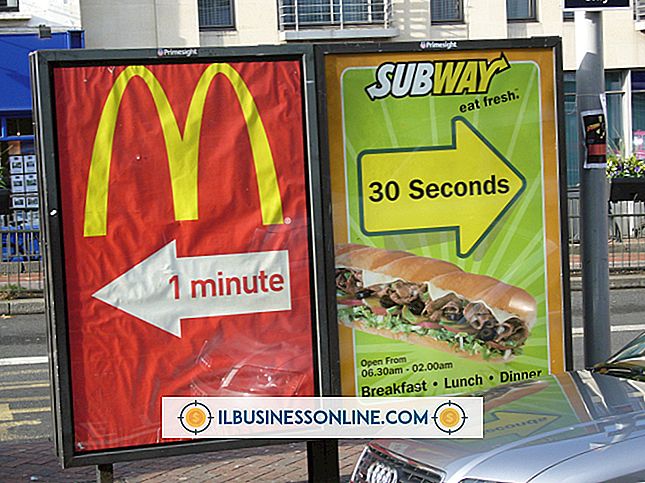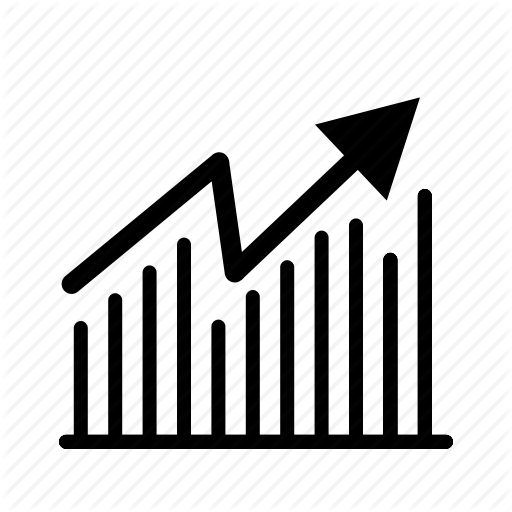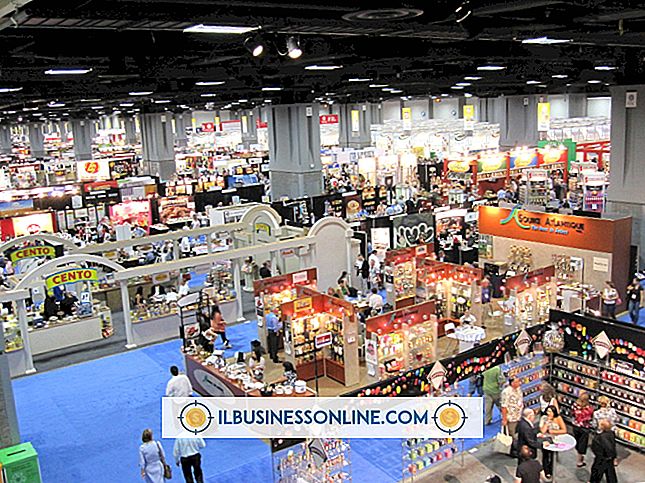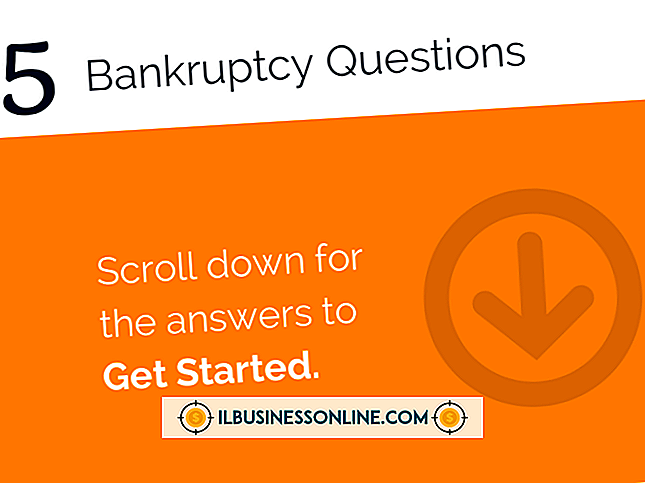Så här visar du PPT-filer i HTML-format
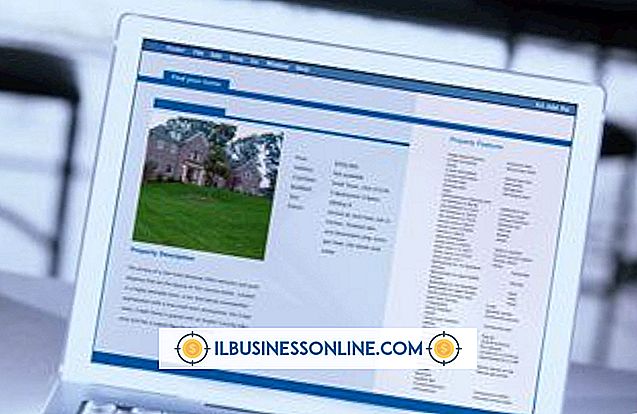
PowerPoint 2007 sparar presentationer som webbsidor, konverterar filer till HTML med ett enda steg. PowerPoint 2010 inaktiverade den här funktionen, men det sparar presentationer som bilder som du kan bädda in med hjälp av HTML-formatet. Även om läsare inte kan kopiera text kan de se och läsa bilderna. Du kan till exempel dela översikten av tal som du har levererat eller inkludera bilder från en presentation på företagets tjänster.
Spara som HTML (PowerPoint 2003 och 2007)
1.
Tryck på "Alt-FA" för att öppna dialogrutan "Spara som".
2.
Klicka på rullgardinsmenyn Spara som typ. Välj "Enkelfilens webbsida" i rullgardinsmenyn.
3.
Klicka på "Spara".
Bädda in som bilder (PowerPoint 2010)
1.
Tryck på "Ctrl-Shift-S" för att öppna dialogrutan Spara som.
2.
Klicka på rullgardinsmenyn Spara som typ. Välj "PNG Portable Network Graphics Format" från menyn.
3.
Klicka på "Spara" för att öppna en ny dialogruta.
4.
Klicka på "Varje bild". Klicka på "OK".
5.
Överför de nya bildfilerna till din webbplatss katalog med din FTP-klient.
6.
Öppna ditt HTML-dokument med hjälp av en textredigerare, som anteckningsblock eller en HTML-editor, t.ex. Dreamweaver.
7.
Sätt in varje PNG-fil i HTML-koden där du vill att den ska visas på din webbsida. Om bilderna är i samma katalog som sidan, använd följande kod för den första bilden: